- ¿Qué es la pantalla verde de Xbox?
- ¿Qué causa la pantalla verde de la muerte de Xbox?
- ¿Cómo arreglar Xbox atascado en la pantalla de carga verde?
- Omitir la comprobación de seguridad de Xbox
- Restablecimiento completo
- Realizar un restablecimiento de fábrica
- Actualización del sistema fuera de línea
- Problemas de hardware
- Conclusión
- ¿Qué es la pantalla verde de la muerte de Xbox?
- ¿Cómo reinicio mi Xbox One a la configuración de fábrica?
- ¿Cómo arreglar Xbox One atascado en la pantalla verde?
- ¿Por qué mi Xbox está atascada en medio de un control de seguridad?
- ¿Cómo solucionar el problema de la pantalla verde de la muerte de Xbox One?
- ¿Por qué mi juego está atascado en la pantalla verde?
- ¿Cómo arreglar Xbox One atascado en la pantalla?
- ¿Cómo arreglar Xbox One no enciende?
- ¿Por qué ocurre la pantalla verde de la muerte de Xbox One?
- ¿Cómo arreglar Xbox One atascado en la pantalla de inicio verde?
- ¿Cómo solucionar el problema de la pantalla verde de Xbox One?
- ¿Cómo arreglar la actualización del sistema sin conexión de Xbox One que no funciona?
- ¿Cómo arreglar Xbox One atascado en la pantalla verde de la muerte?
- ¿Por qué mi controlador de Xbox One no se enciende?
- ¿Por qué mi Xbox One sigue reiniciando?
Algunos dispositivos tienen una pantalla azul de la muerte, ¿Microsoft Xbox tiene una pantalla verde de la muerte? Bueno, si estás atrapado en una pantalla de carga verde, créeme, no estás solo. Hay cientos de miles de personas que actualmente están luchando con esto y quieren saber por qué sucede y cómo solucionarlo. Quizás haya venido al lugar correcto, ya que en GetDroidTips hemos acuñado algunos métodos de solución de problemas que puede emplear para iniciar Xbox atascado en el problema de la pantalla de carga verde para siempre.

¿Qué es la pantalla verde de Xbox?
En esencia, una pantalla verde de la muerte de Xbox se conoce como la pantalla de carga verde que muestra “Cargando…” durante un tiempo infinito. Está congelado y, por lo tanto, también puede usar cualquier botón y no arranca tan bien. Si alguna vez te quedas atascado en una pantalla de carga verde, te llevará una eternidad escapar de ella, así que sigue leyendo para saber cómo hacerlo rápidamente.
¿Qué causa la pantalla verde de la muerte de Xbox?
Hay muchas causas probables de que Xbox se atasque en la pantalla de carga verde y aquí hay algunas que pude descubrir.
Un disco duro dañado en Xbox significa que tendrá dificultades para leer y escribir y, por lo tanto, quedará atrapado para siempre en la pantalla de carga verde. Esto podría suceder a la mitad del juego cuando decidiste la estrategia de lugar para disparar el balón a la portería durante un tiro penal en FIFA 2020.
- Si falla o está incompleto, también puede activar la pantalla de carga verde en las consolas Xbox, lo que significa que tendrá que completar la actualización para salir de ella.
- Si su consola ingresa a una verificación de integridad del sistema después de un apagado inesperado, es posible que termine con una pantalla de carga verde. Sin embargo, eludir el problema es relativamente fácil.
- Los problemas relacionados con la comunicación del servidor entre Xbox y Windows que resultan en un error de software también pueden desencadenar el problema de la pantalla de carga verde.
- Podría ser un fallo temporal.
¿Cómo arreglar Xbox atascado en la pantalla de carga verde?
Ahora que sabe cuál es la posible razón por la que su consola Xbox se atasca en la pantalla de carga, aquí le indicamos cómo solucionarlo.
Omitir la comprobación de seguridad de Xbox
Este método particular de solución de problemas funciona si la razón principal por la que su consola Xbox se atascó en el verde de carga fue debido a una verificación de integridad. Este método te ayuda a evitarlo.
- En primer lugar, comience con una consola Xbox atascada en la ventana de la pantalla de carga verde.
- Conecte el controlador a la consola.
- Toque en el “Guía” en el controlador y manténgalo presionado durante unos segundos y presione Menú Inicio durante 2 segundos.
- A continuación, retire la batería del controlador y espere.
- La consola se iniciará automáticamente en modo normal. Nuevamente, esto solo funciona si está atascado en el verde de carga debido a una verificación de integridad.
Restablecimiento completo
Esta es otra forma de arreglar la pantalla de carga Xbox Stuck On Green que debería arreglarse si se tratara de una falla de software temporal. Así es como puedes hacerlo.
- Por primera vez, mantenga presionado el botón de encendido de su consola Xbox durante un par de segundos.
- El sistema se reiniciará solo, posiblemente sacándolo del problema de carga verde si no hubo ningún problema grave que lo desencadenó en primer lugar.
Realizar un restablecimiento de fábrica
Hay un restablecimiento de fábrica que puede realizar para reparar la molesta pantalla verde de la muerte. Cuando realice un restablecimiento de fábrica, realice una copia de seguridad porque es mejor prevenir que curar.
anuncios
- Toque la tecla Xbox en su consola durante 10 segundos y apáguela.
- A continuación, pulsación larga sobre el botón de vinculación/sincronización más botón de expulsión más botón de encendido juntos durante 15 segundos.
- Suelte las teclas tan pronto como escuche 2 pitidos cuales son tu señal para dejar las llaves.
- Seleccione “Restablecimiento de fábrica” de la opción y siga las instrucciones en pantalla.
- Marque en guardar juegos instalados.
- Una vez que finalice el proceso, reinicie la consola y verifique si arranca en modo normal.
Actualización del sistema fuera de línea
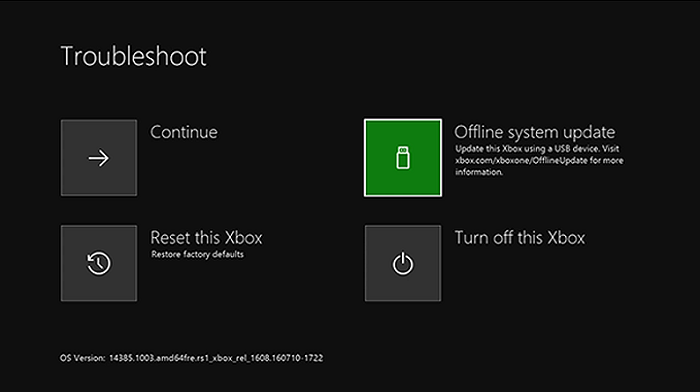
OSU o Actualización del sistema sin conexión es un proceso que puede usar para actualizar el firmware de su consola Xbox usando una unidad flash USB.
Necesitará una computadora con sistema operativo Windows, un puerto USB y una conexión a Internet que funcione. Junto con él, una unidad flash USB con más de 6 GB de almacenamiento (tome 8 GB solo para estar seguro) está formateada como NTFS. Siga el procedimiento mencionado a continuación.
- Conecte la unidad USB a la PC y formatéela.
- Ir Mi PC >> seleccionela unidad USB.
- Haga clic derecho en la unidad y vaya a Formato >> Sistema de archivos >>cambiarlo a NTFS y pulsa “Comienzo”.
- Primero, descargue Xbox Offline Update desde el sitio web oficial de Xbox. P.ej. Xbox One usa OSU1.
- Abra el archivo que acaba de descargar en la computadora.
- Use ZIP Extractor u otro programa para extraer dichos archivos.
- Obtendrás el archivo “$Actualización del sistema”que necesita copiar y pegar en la unidad USB.
- Expulsar la unidad USB.
- A continuación, utilice vinculación/sincronización + expulsión + botón de encendido juntos para encender la consola Xbox hasta que escuchar 2 pitidos. Suelte los botones.
- Conecte la unidad flash USB a la consola.
- Seleccione “Actualización del sistema sin conexión” de las opciones.
El proceso tomará algún tiempo, sin embargo, si tiene éxito, obtendrá su consola arreglando el problema de Xbox atascado en la pantalla de carga verde para siempre.
anuncios
Problemas de hardware
Intentó restablecer los valores predeterminados de fábrica, un restablecimiento completo e incluso realizó una actualización del sistema fuera de línea, pero fue en vano. Suponiendo que no quede nada en el lado del software para probar, es probable que sea un problema de hardware. Podría ser cualquier cosa, desde un disco duro dañado o daños físicos o líquidos, etc. Puede intentar usar un disco duro externo para sustituir un disco interno. También puede informar el problema a Microsoft o al minorista donde lo compró para una resolución.
Conclusión
Espero que ya hayas podido solucionar el problema. De lo contrario, siempre puede informar el problema a un centro de servicio o pagar primero con Soporte de Xbox antes de continuar.
Preguntas más frecuentes
¿Qué es la pantalla verde de la muerte de Xbox?
¿Qué es la pantalla verde de Xbox? En esencia, una pantalla verde de la muerte de Xbox se conoce como la pantalla de carga verde que muestra “Cargando…” durante un tiempo infinito. Está congelado y, por lo tanto, también puede usar cualquier botón y no arranca tan bien.
¿Cómo reinicio mi Xbox One a la configuración de fábrica?
Hola, puedes intentar hacer un restablecimiento de fábrica. apague su consola presionando la tecla xbox en la parte delantera durante aproximadamente 10 segundos cuando esté apagada, mantenga presionada, el botón de vinculación / sincronización + el botón de expulsión + botón de encendido suelte los botones y aparecerá un menú en la pantalla desde donde puede hacer un restablecimiento de fábrica.
¿Cómo arreglar Xbox One atascado en la pantalla verde?
En primer lugar, comience con una consola Xbox atascada en la ventana de la pantalla de carga verde. Conecte el controlador a la consola. Toque el botón “Guía” en el controlador y manténgalo presionado durante unos segundos y presione Menú Inicio durante 2 segundos. A continuación, retire la batería del controlador y espere.
¿Por qué mi Xbox está atascada en medio de un control de seguridad?
Comprobación de seguridad de Xbox One: la consola podría estar atascada en medio de una comprobación de integridad del sistema que la consola está programada para realizar después de apagados inesperados. Si esta es la causa principal de este problema, debería poder omitir la verificación de integridad presionando tres botones en su controlador.
¿Cómo solucionar el problema de la pantalla verde de la muerte de Xbox One?
Mantenga presionado el botón de encendido en la consola durante unos 10 segundos. El sistema se reiniciará. Si no hay otro problema grave, el problema de la pantalla de carga verde de Xbox One debe resolverse. Verá que la falla de actualización del sistema es la razón más común para el problema de la pantalla verde de muerte de Xbox One.
¿Por qué mi juego está atascado en la pantalla verde?
Si la razón por la cual la secuencia de inicio se atasca durante la pantalla verde es debido a una verificación de integridad que está tomando más de lo que debería, debería poder saltar directamente a la siguiente pantalla presionando una combinación de botones en su controlador.
¿Cómo arreglar Xbox One atascado en la pantalla?
Presione el botón de la tecla Xbox ubicado en la parte frontal de la consola durante aproximadamente 10 segundos para apagar la consola. Después de que se apague, debe mantener presionado el botón de vinculación/sincronización + el botón de expulsión + el botón de encendido hasta que escuche 2 pitidos. Cuando escuche los pitidos, suelte los botones y revise su pantalla donde ha aparecido un menú.
¿Cómo arreglar Xbox One no enciende?
Apague la consola Xbox One y desconecte el cable de alimentación para asegurarse de que el dispositivo esté completamente apagado. Unos 30 segundos después, vuelva a enchufar el cable de alimentación en el dispositivo. Mantenga presionado el botón BIND (en el lado izquierdo del dispositivo) y el botón EJECT (en la parte frontal del dispositivo).
¿Por qué ocurre la pantalla verde de la muerte de Xbox One?
El error de comunicación entre los servidores de Windows y Xbox One puede provocar la corrupción del software, lo que puede causar el problema de la pantalla verde de muerte de Xbox One. ¿Por qué ocurre la pantalla verde de la muerte de Xbox One? Esta publicación te dice algunas posibles razones. Haz clic para twittear
¿Cómo arreglar Xbox One atascado en la pantalla de inicio verde?
También puede solucionar el problema de Xbox One atascado en una pantalla de inicio verde realizando un restablecimiento de fábrica para Xbox One. Para hacer esto, siga los pasos a continuación: Paso 1: Presione los botones ‘Expulsar’ y ‘Sincronizar’ y luego haga clic en el botón de encendido. Paso 2: Espere a que suenen los dos pitidos de inicio.
¿Cómo solucionar el problema de la pantalla verde de Xbox One?
Problema de software: reinicio completo de Xbox One. Esta es la forma más fácil y directa de reparar la pantalla verde de Xbox One. Mantenga presionado el botón de encendido en la consola durante unos 10 segundos. El sistema se reiniciará. Si no hay otro problema grave, el problema de la pantalla de carga verde de Xbox One debe resolverse.
¿Cómo arreglar la actualización del sistema sin conexión de Xbox One que no funciona?
Desconecte la unidad flash USB de su PC. Cuando el archivo de Actualización del sistema sin conexión se guarda en su unidad flash USB, puede instalar el archivo en su consola Xbox One con la opción Actualización del sistema sin conexión en el Solucionador de problemas de inicio de Xbox.Apague la consola Xbox One y desconecte el cable de alimentación para asegurarse de que el dispositivo esté completamente apagado.
¿Cómo arreglar Xbox One atascado en la pantalla verde de la muerte?
Para hacer esto, simplemente mantenga presionado el botón de encendido de su Xbox One durante al menos 10 segundos. La consola se reiniciará automáticamente después de un tiempo, con la pantalla verde de la muerte, con suerte, resuelta. Si esto no funcionó para usted, continúe con otra solución para arreglar la Xbox One atascada en la pantalla verde.
¿Por qué mi controlador de Xbox One no se enciende?
Si el controlador no enciende su consola, intente presionar el botón de encendido en su consola directamente. Los problemas de sincronización ocasionales pueden hacer que esto ocurra. El problema también podría no estar relacionado con su consola.
¿Por qué mi Xbox One sigue reiniciando?
Una consola Xbox One puede encontrar problemas menores de vez en cuando. Dichos errores pueden aparecer y desaparecer y, a veces, pueden corregirse simplemente actualizando el sistema. Si ha estado usando su Xbox One durante un período de tiempo, asegúrese de dejar que se actualice reiniciando.












